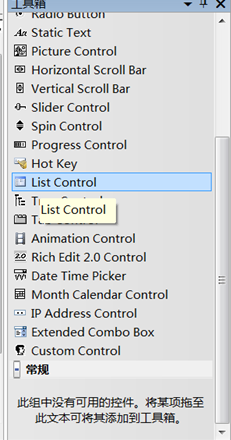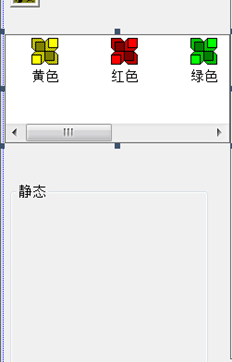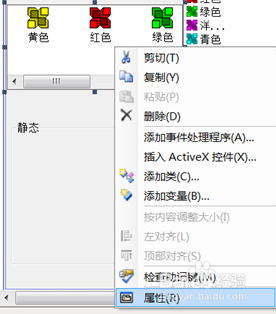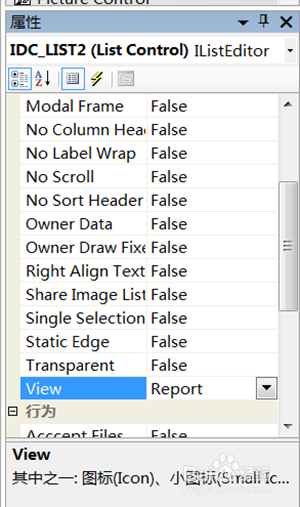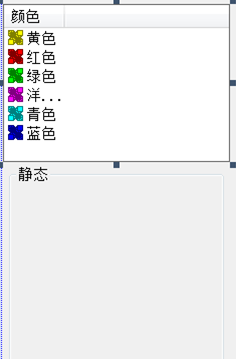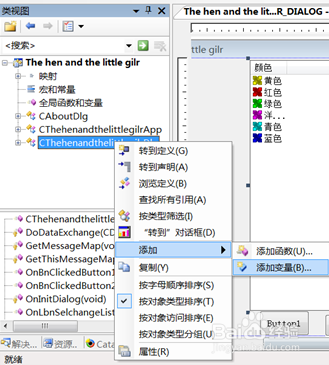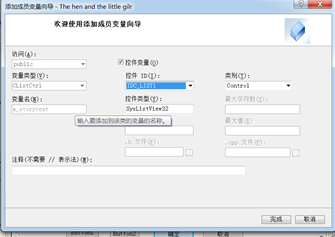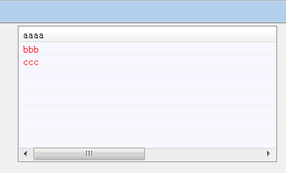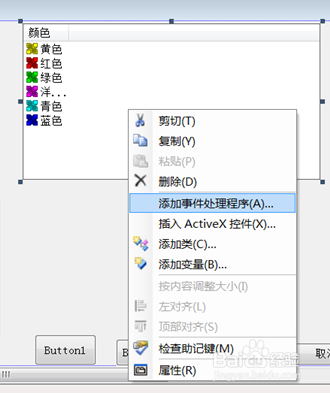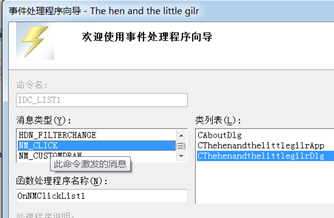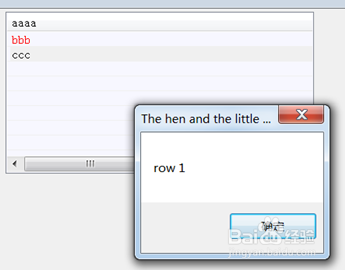看图学MFC下LIST控件使用方法
1、在工具栏中找到Listcontrol,拖拽到你的对话框中
2、LIST添加到对话框中的默认状态
3、右键单击LIST控件,打开属性面板
4、修改View属性为Report
5、属性修改后的LIST控件
6、添加控件变量
7、选择添加的LIST 控件,设置控件变量名
8、程序初始化中添加如下信息//初始化设备信息列表m_storytext.ModifySty盟敢势袂le(0,LVS_SHOWSELA讣嘬铮篌LWAYS);m_storytext.SetExtendedStyle(LVS_EX_FULLROWSELECT|LVS_EX_GRIDLINES|LVS_EX_ONECLICKACTIVATE);m_storytext.SetBkColor(RGB(247,247,255));m_storytext.SetTextColor(RGB(255,0,0));m_storytext.SetTextBkColor(RGB(247,247,255));m_storytext.InsertColumn(0,_T("aaaa"),LVCFMT_LEFT,800,0); m_storytext.DeleteAllItems();m_storytext.InsertItem(0,_T(""));m_storytext.SetItemText(0,0,_T("bbb"));m_storytext.InsertItem(1,_T(""));m_storytext.SetItemText(1,0,_T("ccc"));UpdateData(false);运行程序,显示如下
9、添加鼠标单击事件
10、消息类型中选择NM_CLICK
11、在生成的函数中添加代码voidCThehenandthelittlegilrDlg砜实蛰斓::OnNMClickList1(NMHDR*pNMHDR,LRESULT*pResult){//TODO:在此添加控件通知处理程序代码NM_LISTVIEW*pNMListView=(NM_LISTVIEW*)pNMHDR;//得到选中的列intcolumn=pNMListView->iSubItem;introw=pNMListView->iItem;if(row==0){CBitmapm_bitmap;m_bitmap.LoadBitmapW(IDB_BITMAP1);CStatic*p=(CStatic*)GetDlgItem(IDC_PIC);p->SetBitmap(m_bitmap);}elseif(row==1){CBitmapm_bitmap;m_bitmap.LoadBitmapW(IDB_BITMAP2);CStatic*p=(CStatic*)GetDlgItem(IDC_PIC);p->SetBitmap(m_bitmap);MessageBox(_T("row1"),MB_OK,NULL);}*pResult=0;}运行程序,单击ccc那行,弹出我们设置的信息,注意:行号是从0开始的,我们选择的是第二行